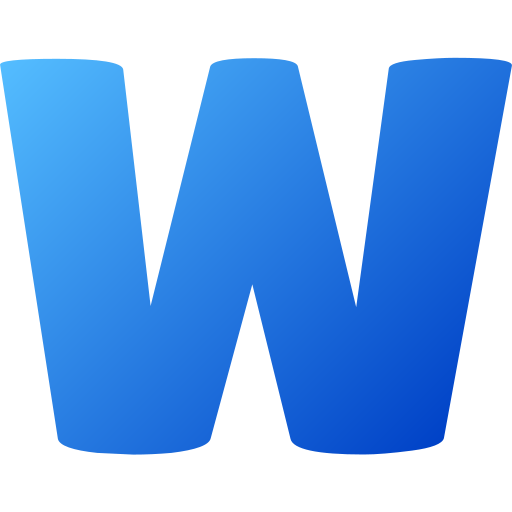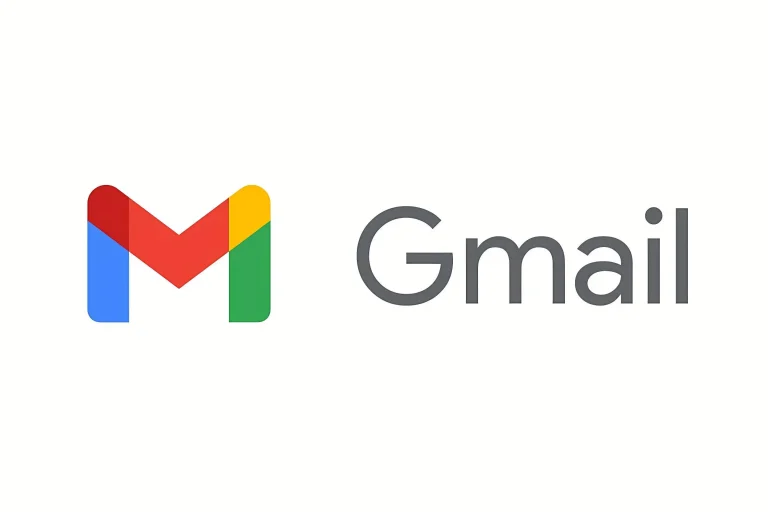
最新 Windows 11 跳过 OOBE 账号登录教程
微软已明确 Windows 11 消费者版(含家庭版、专业版)将强制 OOBE 阶段登录微软在线账户,否则无法进入桌面。该政策已在测试版生效,即将推广至正式版。不过技术爱好者发现,通过断网环境配合注册表修改,仍可使用 BypassNRO 相关设置跳过登录,直接创建本地账户。
核心操作前提
必须提前断开所有网络连接,包括拔掉网线和关闭 Wi-Fi 连接,确保设备处于离线状态,否则修改无法生效。
两种操作方法(任选其一)
方法一:命令提示符快速修改
- 在 OOBE 登录界面,按下 Shift+F10 组合键打开命令提示符。
- 输入命令
reg add HKLM\SOFTWARE\Microsoft\Windows\CurrentVersion\OOBE /v BypassNRO /t REG_DWORD /d 1 /f并回车执行。 - 输入重启命令
shutdown /r/t 0,系统将立即重启。 - 重启后无需登录在线账户,直接进入本地账户创建流程。
方法二:注册表编辑器手动修改
- 断网后按 Shift+F10 打开命令提示符,输入
regedit回车,启动注册表编辑器。 - 导航至路径
HKEY_LOCAL_MACHINE\SOFTWARE\Microsoft\Windows\CurrentVersion\OOBE。 - 在右侧空白处右键点击,选择 “新建”→“DWORD(32 位)值”,命名为
BypassNRO。 - 双击该值,将数值数据改为 1,点击 “确定” 保存。
- 重启系统后即可跳过在线登录,直接创建本地账户。
注意事项
- 该方法仅在最新 Windows 11 Beta 版中测试验证有效,微软未来可能通过系统更新封堵此漏洞。
- 命令输入需注意空格和符号的准确性,非专业用户建议优先选择注册表编辑器手动修改,降低输入错误概率。
- 若需长期使用本地账户,建议创建完成后再连接网络,避免系统强制触发在线登录验证。